2023 워드프레스 블로그 만들기 6 – 카테고리 설정 순서 변경 / 메뉴 설정

카테고리 설정과 메뉴 설정에 대해 알아보려고 한다. 또한 Post Types Order 플러그인을 통해 카테고리의 순서를 변경 하는 방법 또한 알아보려고 한다.
이전 게시물 워드프레스 블로그 만들기5 바로가기 ↓
1. 카테고리 설정
카테고리 > 새 카테고리 추가에 이름 슬러그를 작성한다. 설명은 원하는 경우 넣도록 하고, 슬러그는 이름을 영어로 번역한 것을 넣으면 된다. 슬러그는 내 사이트 주소 안의 카테고리만의 주소이기 때문에 영어와 숫자 하이픈으로 작성해야 한다. 예를 들어 카테고리 이름이 ‘사과’이면 슬러그를 ‘apple’이라고 작성한다. 그럼 카테고리를 눌렀을 때의 주소가 /category/apple 이라고 뜬다. 작성하고 새 카테고리 추가를 누른다. 이렇게 원하는 카테고리를 여러개 만든다.
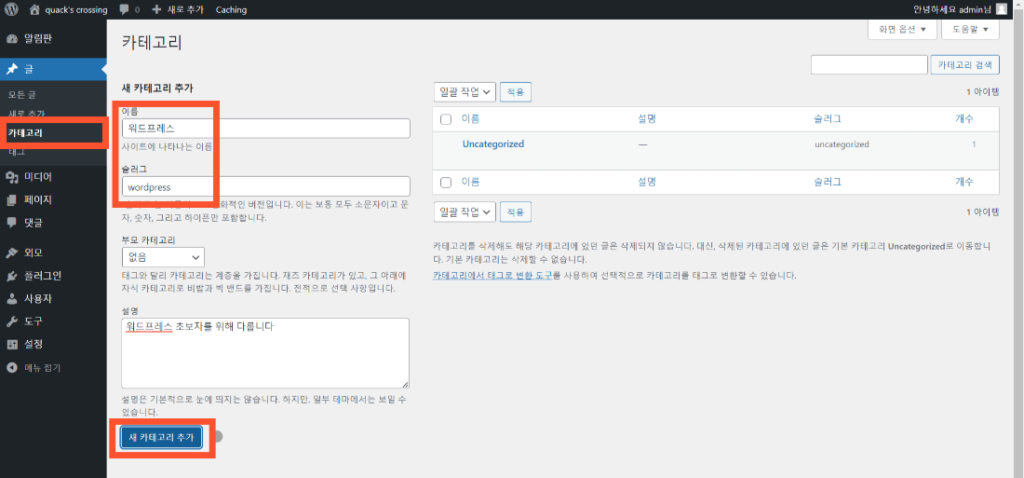
2. 메뉴 설정
카테고리를 다 만들었다면 메뉴 > 카테고리 > 모두 보기 > 모두 선택 > 메뉴에 추가를 한다. 메뉴 이름은 원하는 이름으로 해도 되는데 나는 menu 라고 적었다. 왼쪽 마우스를 누른 상태로 순서를 바꿀 수 있고 카테고리 안의 카테고리를 만드는 경우 마우스를 누른 상태로 오른쪽으로 당기면 된다. 예를 들어 밑의 사진에 Travel 카테고리 안에 Sydney 카테고리를 넣었다. 다 만들고 메뉴 저장을 누른다.
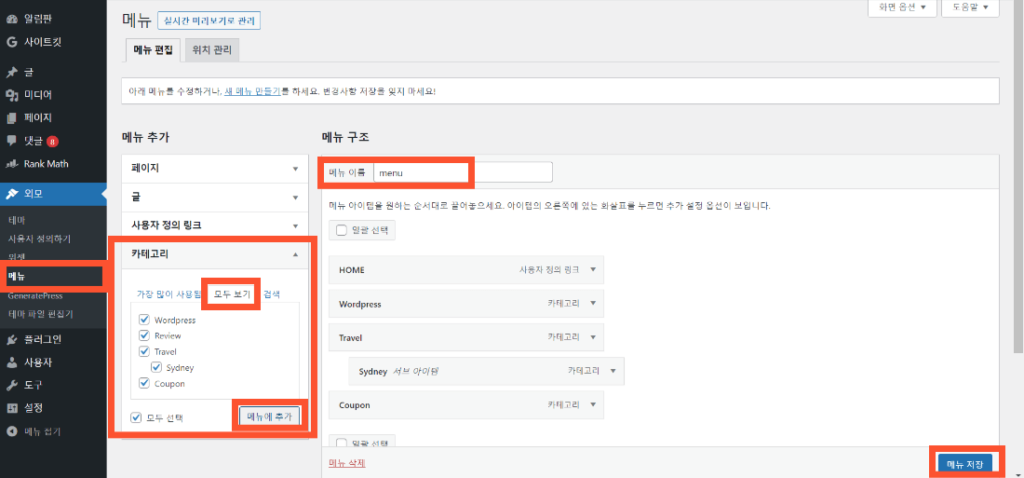
3. 메뉴에 HOME 추가
메뉴에 홈을 추가하고 싶다면 사용자 정의 링크 > URL에 내 사이트 도메인 주소를 입력한다. 링크 텍스트는 나는 HOME이라고 했지만 원하는 것으로 작성한다.
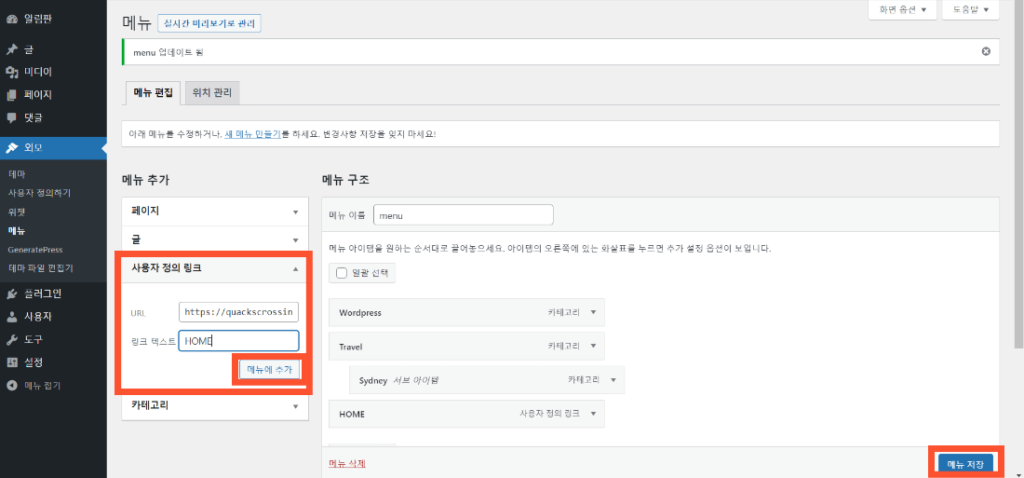
4. Uncategorized 삭제
설정 > 쓰기 > 기본 글 카테고리를 변경한다. 변경 후 메뉴에 들어가 uncategorized 를 삭제하면 된다.
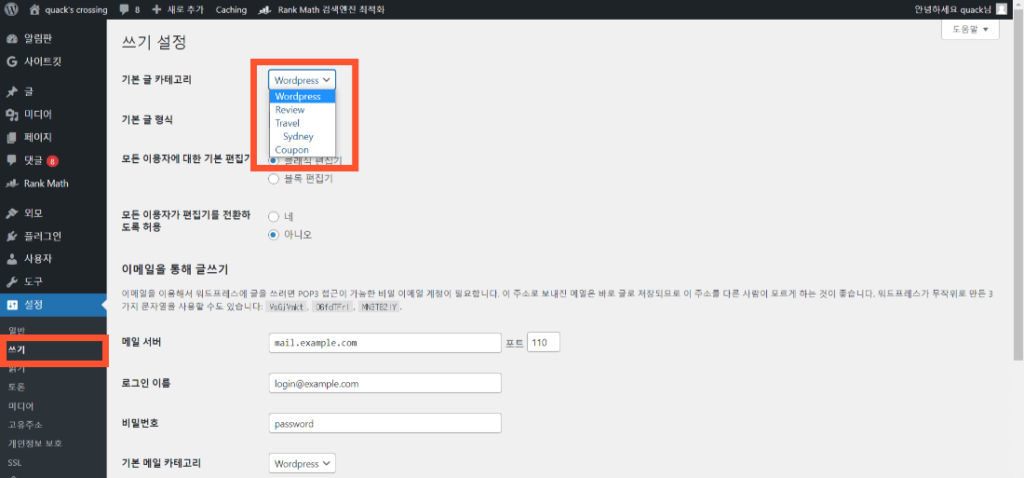
5. 카테고리 순서 변경
플러그인에 들어가 ‘category order’ 검색한 후 ‘Post Types Order’ 설치
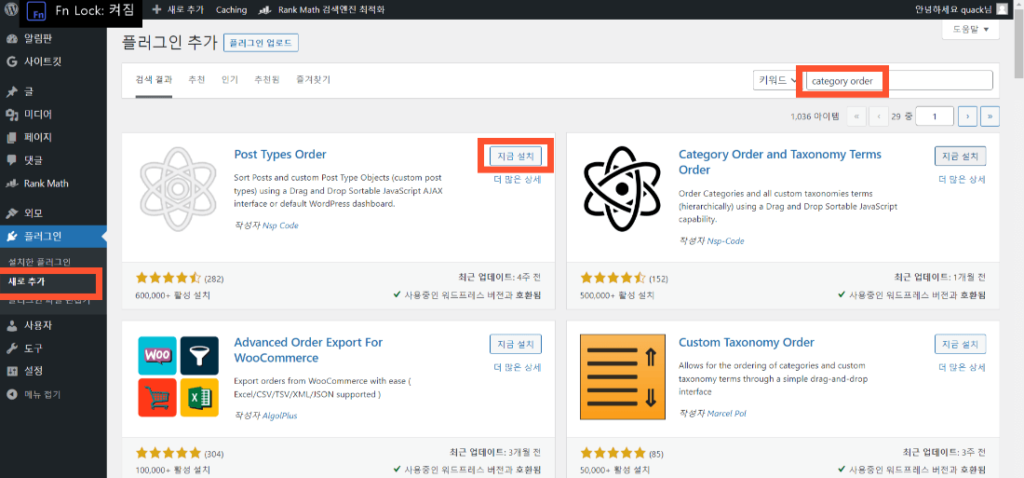
6. 카테고리 순서 변경
글 > Taxonomy Order 에서 마우스 왼쪽을 길게 누른 상태로 원하는 위치로 변경 가능하다.
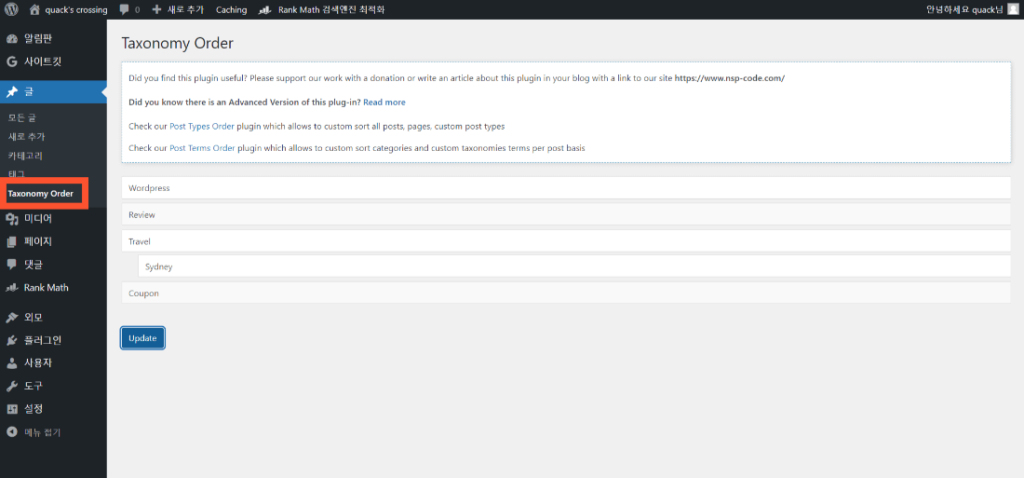
메뉴와 카테고리를 설정하는 방법까지 끝이 났다. 이제 몇 가지 기본 설정을 조금 더 한 후 웹 사이트(구글, 네이버 등)에 내 사이트를 등록하는 방법을 알아보자.
다음 게시물 워드프레스 블로그 만들기6-1 바로가기 ↓
<Wordpress 글 목록>